МФУ Xerox WC 3220DN - инструкция пользователя по применению, эксплуатации и установке на русском языке. Мы надеемся, она поможет вам решить возникшие у вас вопросы при эксплуатации техники.
Если остались вопросы, задайте их в комментариях после инструкции.
"Загружаем инструкцию", означает, что нужно подождать пока файл загрузится и можно будет его читать онлайн. Некоторые инструкции очень большие и время их появления зависит от вашей скорости интернета.
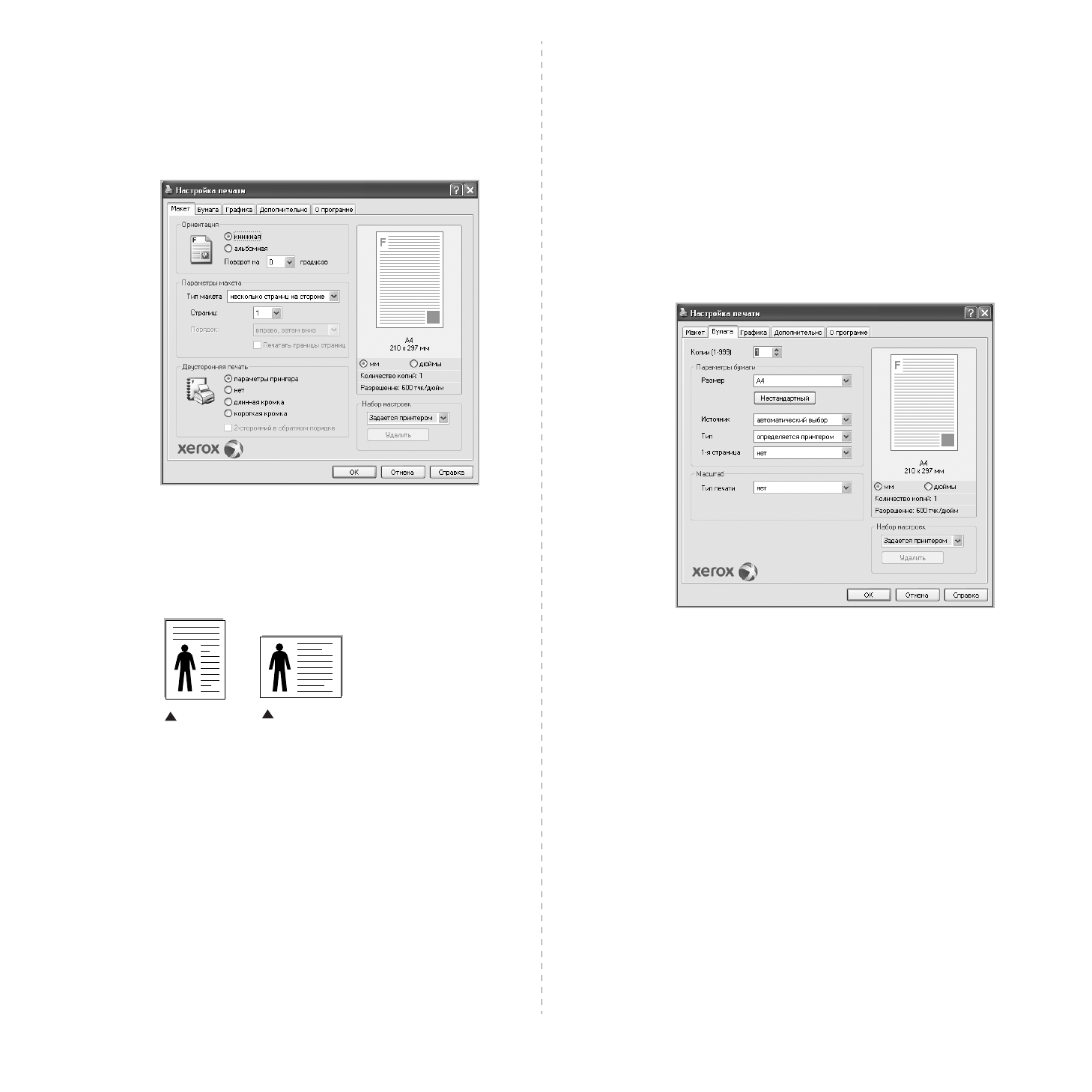
Основные
параметры
печати
15
Вкладка
«
Макет
»
Параметры
на
вкладке
Макет
определяют
расположение
документа
на
печатной
странице
.
Группа
Параметры
макета
включает
несколько
страниц
на
стороне
и
уменьшить
/
увеличить
.
Для
получения
дополнительной
информации
о
доступе
к
свойствам
принтера
см
.
раздел
Ориентация
Параметры
группы
Ориентация
позволяют
выбрать
направление
печати
данных
на
странице
.
•
книжная
—
печать
по
ширине
страницы
(
стиль
писем
).
•
альбомная
—
печать
по
длине
страницы
(
стиль
таблиц
).
•
Поворот
на
—
поворот
страницы
под
заданным
углом
.
Параметры
макета
Группа
Параметры
макета
позволяет
задать
дополнительные
параметры
печати
.
Можно
выбрать
значения
для
параметров
несколько
страниц
на
стороне
и
плакат
.
•
Для
получения
дополнительной
информации
см
.
раздел
•
Для
получения
дополнительной
информации
см
.
раздел
•
Для
получения
дополнительной
информации
см
.
раздел
. 20.
Альбомная
Книжная
Двусторонняя
печать
Функция
Двусторонняя
печать
позволяет
печатать
на
обеих
сторонах
бумаги
.
Если
этот
параметр
не
появляется
,
значит
,
принтер
не
имеет
данной
функции
.
•
Для
получения
дополнительной
информации
см
.
раздел
Вкладка
«
Бумага
»
В
окне
свойств
принтера
можно
установить
основные
параметры
бумаги
.
Для
получения
дополнительной
информации
о
доступе
к
свойствам
принтера
см
.
раздел
. 13.
Для
выбора
параметров
бумаги
откройте
вкладку
Бумага
.
Копии
Параметр
Копии
позволяет
задать
количество
печатаемых
копий
.
Можно
выбрать
значение
от
1
до
999.
Размер
Параметр
Размер
позволяет
указать
размер
бумаги
в
лотке
.
Если
в
раскрывающемся
списке
Размер
нет
нужного
размера
,
нажмите
кнопку
Нестандартный
.
В
открывшемся
окне
Нестандартный
размер
бумаги
задайте
размер
бумаги
и
нажмите
кнопку
ОК
.
Новый
размер
бумаги
будет
включен
в
список
и
доступен
для
выбора
.
Источник
Удостоверьтесь
,
что
в
поле
со
списком
Источник
правильно
указан
лоток
.
При
печати
на
специальных
материалах
,
например
конвертах
или
прозрачных
пленках
,
используйте
источник
ручная
подача
.
Материал
для
печати
следует
загружать
в
лоток
ручной
подачи
или
многоцелевой
лоток
по
одному
листу
.
Если
для
источника
бумаги
задано
значение
автоматический
выбор
,
принтер
автоматически
выбирает
материал
для
печати
из
лотков
в следующем
порядке
:
лоток
ручной
подачи
или
многоцелевой
лоток
,
лоток
1,
дополнительный
лоток
2.
Характеристики
Остались вопросы?Не нашли свой ответ в руководстве или возникли другие проблемы? Задайте свой вопрос в форме ниже с подробным описанием вашей ситуации, чтобы другие люди и специалисты смогли дать на него ответ. Если вы знаете как решить проблему другого человека, пожалуйста, подскажите ему :)

























































































































































